
Πίνακας περιεχομένων:
- Συγγραφέας John Day [email protected].
- Public 2024-01-30 08:35.
- Τελευταία τροποποίηση 2025-01-23 14:39.

Μεταφράστε μουσική σε μια εκθαμβωτική εκπομπή φωτός με αυτό το προσαρμόσιμο έργο ελεγκτή φωτός. Ιδανικό για DJs, πάρτι και εκπομπές 1: 1!
Ενημερωμένο demo παρακάτω!
Βήμα 1: Ιστορικό

Η ιδέα πίσω από αυτό το έργο ήταν να δημιουργηθεί ένας ελεγκτής που θα επιτρέπει στους χρήστες να "παίζουν" φως, όπως είναι ένα όργανο με προσαρμοσμένα οπτικά, χειρονομίες και φωτεινές/γρήγορες κλήσεις.
Λαμβάνοντας υπόψη πόσο ακριβοί μπορούν να είναι οι ελεγκτές φωτισμού καταναλωτή (συχνά $ 100 ή περισσότερα- χωρίς τα φώτα!), Αποφασίσαμε να προσπαθήσουμε να κάνουμε μια φθηνότερη, πιο προσαρμόσιμη λύση!
ΕΝΗΜΕΡΩΣΗ- Ενημερώσαμε πρόσφατα αυτό το έργο. Οι εικόνες κατασκευής είναι από την έκδοση 1.0, του οποίου η επίδειξη είναι παρακάτω.
Η καλωδίωση και η κατασκευή είναι βασικά τα ίδια για την έκδοση 2.0, απλά το τοποθετήσαμε σε μια πιο όμορφη θήκη και προσθέσαμε περισσότερο υλικό για μεταγενέστερες ενημερώσεις. Ο ενημερωμένος κώδικας δημοσιεύεται επίσης στην ενότητα κωδικού.
Βήμα 2: Υλικά
- Arduino UNO
- Υπερηχητικό εύρετρο εύρους
- Digilent Pmod KYPD
- Περιστροφικό ποτενσιόμετρο
- Λωρίδες LED (2)
- Seeed Grove Sound Sensor v1.6
- Πυροβόλο θερμής κόλλας
- Backboard (χρησιμοποίησα ξύλινο δείγμα από το Home Depot)
Βήμα 3: Ρυθμίστε το κύκλωμα

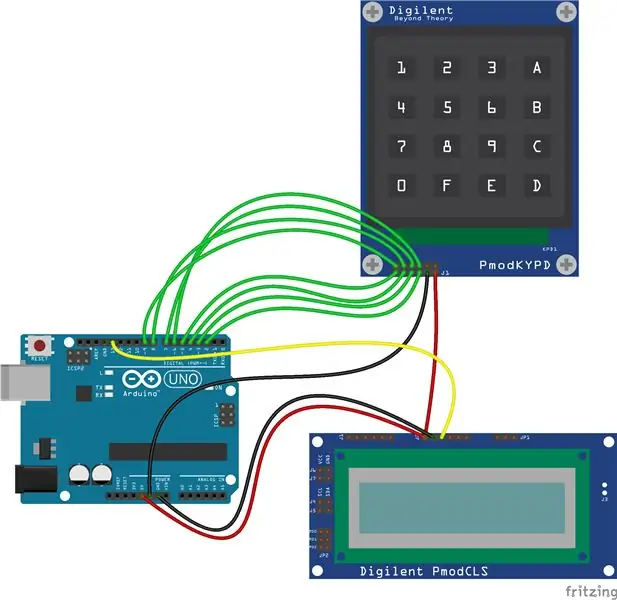

Μία από τις προκλήσεις με ένα έργο όπως αυτό είναι ο αριθμός των κουμπιών που θα έπρεπε να περιλαμβάνει. Ακόμα και στα πιο συντηρητικά σχέδιά μου, ήθελα να έχω περίπου 8 κουμπιά για τη διαχείριση των διαφορετικών οπτικών ακολουθιών, παλετών χρωμάτων και επιλογής άλλης λειτουργίας. Η σύνδεση πολλών κουμπιών μπορεί να είναι κουραστική και ανοίγει πολλές δυνατότητες για μια σύνδεση να σπάσει και να καταστρέψει ολόκληρη την απόδοση. Επιπλέον, το Arduino που χρησιμοποιούμε (το UNO) έχει μόνο τόσες πολλές ψηφιακές εισόδους που μπορούν να χρησιμοποιηθούν. Ευτυχώς χρησιμοποιώντας το Pmod KYPD καταφέραμε να παρακάμψουμε και τα δύο αυτά ζητήματα!
Ο μικρός συντελεστής μορφής του Pmod KYPD του επιτρέπει να εφαρμόζει τακτοποιημένα σε οποιοδήποτε baseboard χωρίς να καταλαμβάνει υπερβολική ακίνητη περιουσία. Χρησιμοποιώ ένα ξύλινο δείγμα που πήρα από το τοπικό μου κατάστημα υλικού δωρεάν ως πάνελ τοποθέτησης. Για να συνδέσετε αυτό το έργο, συνδέστε πρώτα το Pmod KYPD σύμφωνα με το παραπάνω διάγραμμα Fritzing.
Στη συνέχεια, συνδέστε τα ποτενσιόμετρα σας με αναλογικούς πείρους A5 (φωτεινότητα) και A4 (ταχύτητα). Συνδέστε τις λωρίδες LED στη γείωση και στα 5V και, στη συνέχεια, συνδέστε και τις δύο ακίδες σήματος στην ψηφιακή καρφίτσα 11. Συνδέστε τον αισθητήρα ήχου σε ισχύ και γείωση και το λευκό καλώδιο σε Α1 και κίτρινο σύρμα σε Α0 (εάν δεν έχετε το καλώδιο σύνδεσης ως αναφορά, το κίτρινο καλώδιο είναι το εξωτερικό και περισσότερα έγγραφα για τον αισθητήρα είναι εδώ. Για τον αισθητήρα Ping/υπερηχητικό εύρος εύρεσης εύρους Το Trig είναι στο Digital Pin 13 και το Echo είναι στο Digital Pin 12 (εκτός από την ισχύ και τη γείωση φυσικά).
Βήμα 4: Κωδικός
Για τον κώδικα θα χρειαστείτε τη βιβλιοθήκη FastLED και Keypad (και τα δύο βρίσκονται στον διαχειριστή βιβλιοθηκών Arduino IDE). Το πληκτρολόγιο δεν αναφέρεται πρώτα όταν το αναζητάτε, θα πρέπει να κάνετε κύλιση προς τα κάτω μέχρι να βρείτε αυτό των Mark Stanley και Alexander Brevig.
Αντιγράψτε και επικολλήστε τον κώδικα στο Arduino IDE και κάντε κλικ στο upload. Τώρα ήρθε η ώρα να παίξετε με τον πίνακα! Σημείωση- Τα κουμπιά 3 και 4 είναι προσαρτημένα στον αισθητήρα ping, οπότε δοκιμάστε να βάλετε το χέρι σας πάνω από τον αισθητήρα όταν ενεργοποιήσετε αυτούς τους οπτικοποιητές. Διασκεδάστε και μη διστάσετε να επεκτείνετε αυτό το έργο για να προσθέσετε περισσότερους οπτικοποιητές, αισθητήρες, κλπ!
ΕΝΗΜΕΡΩΣΗ- Ενημερώσαμε τον κώδικα και προσθέσαμε περισσότερες λειτουργίες, κατεβάστε το LEDController_2 αν θέλετε τις πρόσθετες δυνατότητες.
Στο νέο κώδικα, οι οπτικοποιητές είναι:
1. Ροή
2. Καταρράκτης
3. DoubleBounce
4. Αναπήδηση χεριών
5. Επίπεδα
6. Επίπεδα κέντρου
7. Blob
8. AmbientSpots
9. Τμήματα
0. Παλμός
Βήμα 5: Timeρα για Lightshows

Τώρα ήρθε η ώρα να χρησιμοποιήσετε τον πίνακα!
Στα κουμπιά ρύθμισης 1-4 είναι οι οπτικές ακολουθίες, το 5 είναι αυτόματη λειτουργία με τον αισθητήρα ήχου και τα 6-9, τα F και C είναι οι παλέτες χρωμάτων, που επηρεάζουν οποιαδήποτε από τις οπτικοποιήσεις.
Συνιστάται:
Οπτικοποίηση δεδομένων από το Magicbit στο AWS: 5 βήματα

Οπτικοποίηση δεδομένων από το Magicbit σε AWS: Τα δεδομένα που συλλέγονται από αισθητήρες που συνδέονται με το Magicbit θα δημοσιευτούν στον πυρήνα AWS IOT μέσω MQTT για οπτικοποίηση σε πραγματικό χρόνο. Χρησιμοποιούμε το magicbit ως πίνακα ανάπτυξης σε αυτό το έργο που βασίζεται στο ESP32. Επομένως, κάθε ESP32 d
IoT: Οπτικοποίηση δεδομένων αισθητήρα φωτός χρησιμοποιώντας Node-RED: 7 βήματα

IoT: Οπτικοποίηση δεδομένων αισθητήρα φωτός με χρήση του Node-RED: Σε αυτό το διδακτικό, θα μάθετε πώς να δημιουργείτε έναν αισθητήρα συνδεδεμένο στο Διαδίκτυο! Θα χρησιμοποιήσω έναν αισθητήρα φωτισμού περιβάλλοντος (TI OPT3001) για αυτό το demo, αλλά οποιοσδήποτε αισθητήρας της επιλογής σας (θερμοκρασία, υγρασία, ποτενσιόμετρο κ.λπ.) θα λειτουργούσε. Οι τιμές του αισθητήρα
BBQ Pi (Με οπτικοποίηση δεδομένων!): 4 βήματα (με εικόνες)

BBQ Pi (Με οπτικοποίηση δεδομένων!): Εισαγωγή Το ψήσιμο ψησταριού συνήθως αναφέρεται στην αργή διαδικασία χρήσης έμμεσης θερμότητας για να μαγειρέψετε τα αγαπημένα σας κρέατα. Αν και αυτή η μέθοδος μαγειρέματος είναι εξαιρετικά δημοφιλής - ειδικά στις ΗΠΑ - έχει ό, τι μερικοί μπορεί να θεωρήσουν μια μάλλον σοβαρή βροχή
Οπτικοποίηση της βαρομετρικής πίεσης και θερμοκρασίας χρησιμοποιώντας το Infineon XMC4700 RelaxKit, το Infineon DPS422 και το AWS .: 8 βήματα

Οπτικοποίηση της βαρομετρικής πίεσης και θερμοκρασίας με χρήση Infineon XMC4700 RelaxKit, Infineon DPS422 και AWS .: Είναι ένα απλό έργο καταγραφής της βαρομετρικής πίεσης και θερμοκρασίας χρησιμοποιώντας το Infineon's DPS 422. Είναι αδέξιο να παρακολουθείτε την πίεση και τη θερμοκρασία για κάποιο χρονικό διάστημα. Εδώ εμφανίζονται τα αναλυτικά στοιχεία, η εικόνα για την αλλαγή στο
Ανάγνωση δεδομένων υπερηχητικού αισθητήρα (HC-SR04) Δεδομένων σε οθόνη LCD 128 × 128 και οπτικοποίηση χρησιμοποιώντας Matplotlib: 8 βήματα

Ανάγνωση δεδομένων υπερηχητικού αισθητήρα (HC-SR04) Δεδομένων σε LCD 128 × 128 και οπτικοποίηση χρησιμοποιώντας Matplotlib: Σε αυτό το διδακτικό, θα χρησιμοποιήσουμε το MSP432 LaunchPad + BoosterPack για την εμφάνιση δεδομένων υπερήχων αισθητήρων (HC-SR04) σε 128 × 128 LCD και στείλτε τα δεδομένα στον Η / Υ σειριακά και οπτικοποιήστε τα χρησιμοποιώντας το Matplotlib
